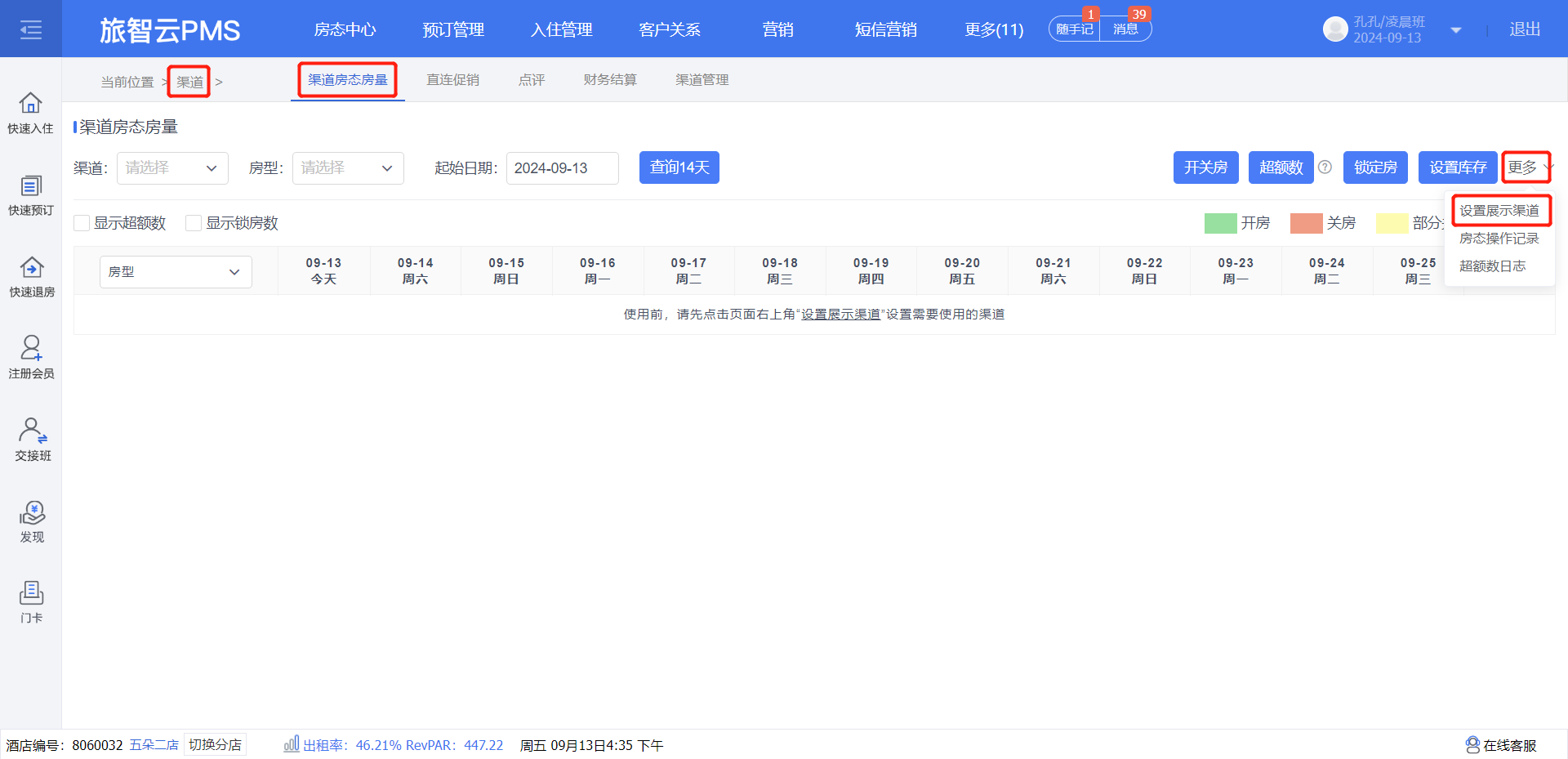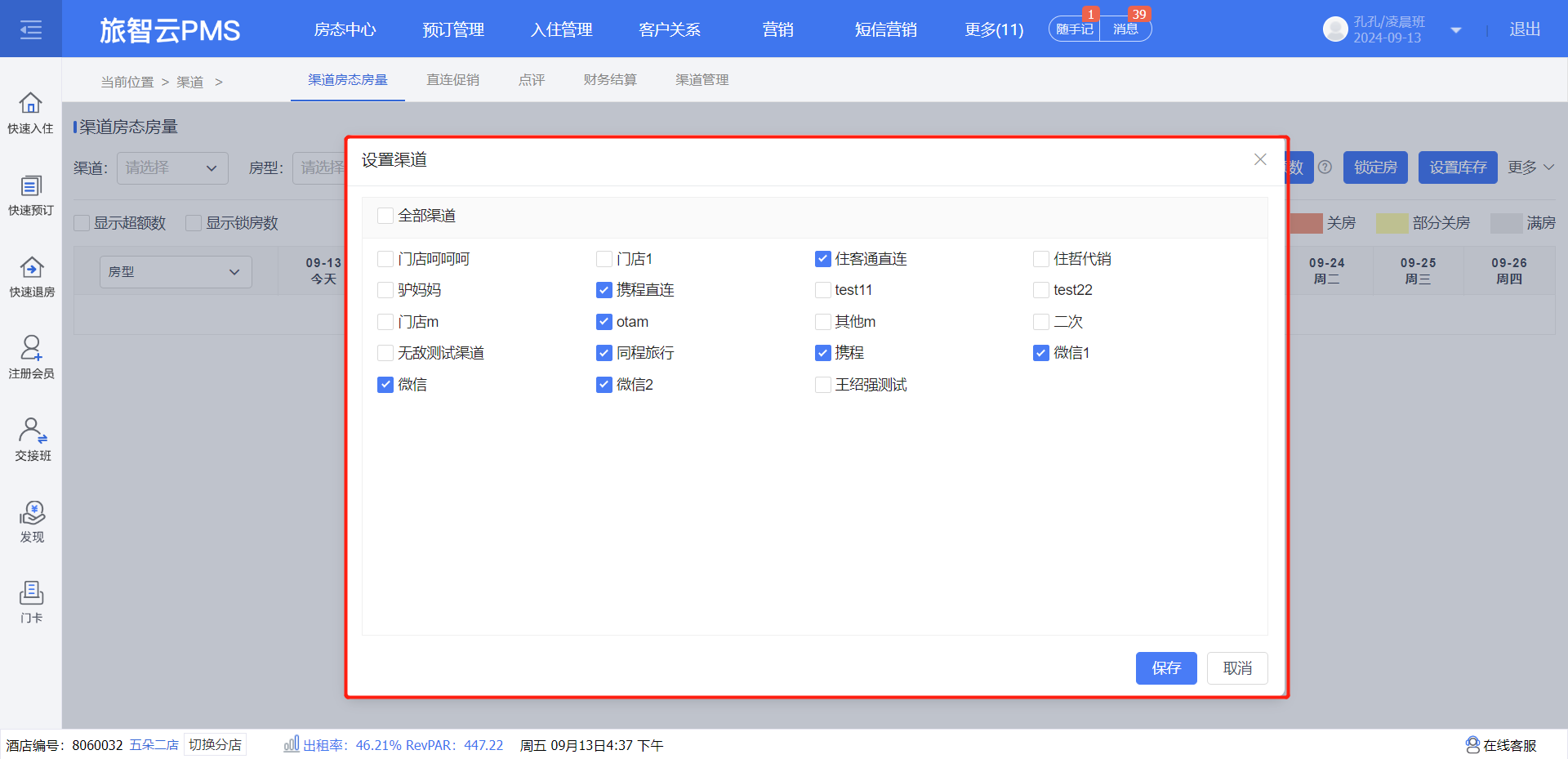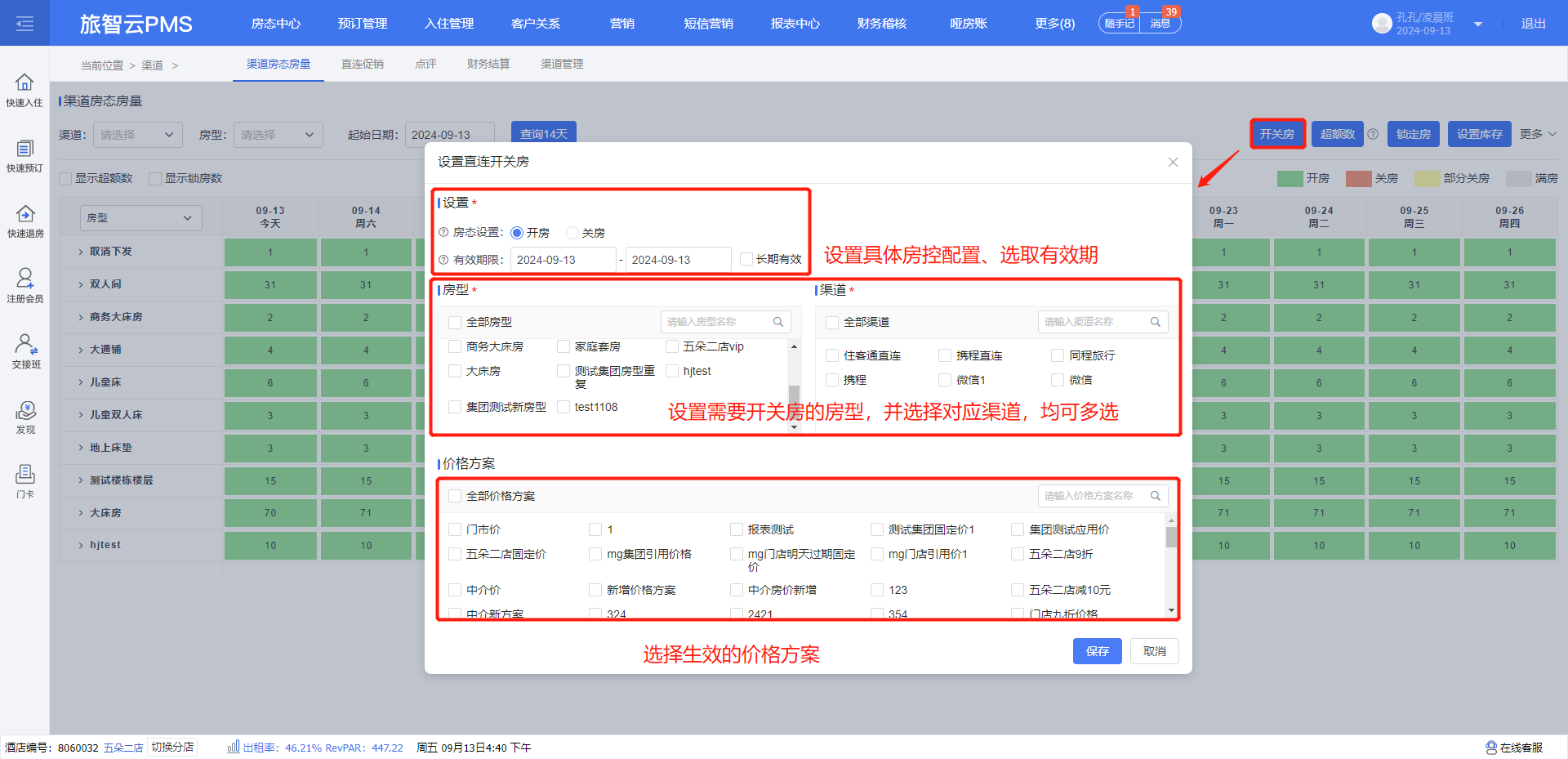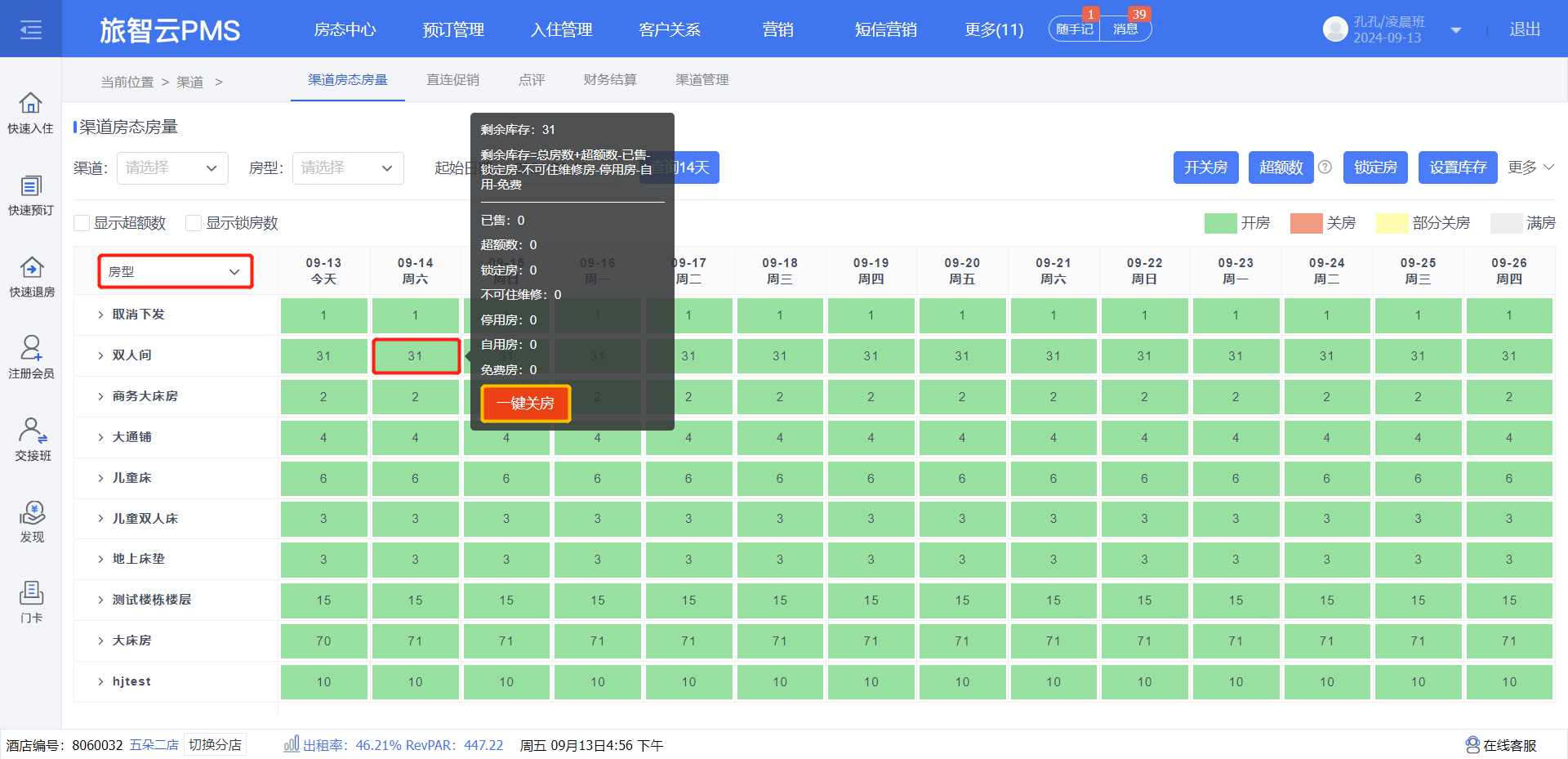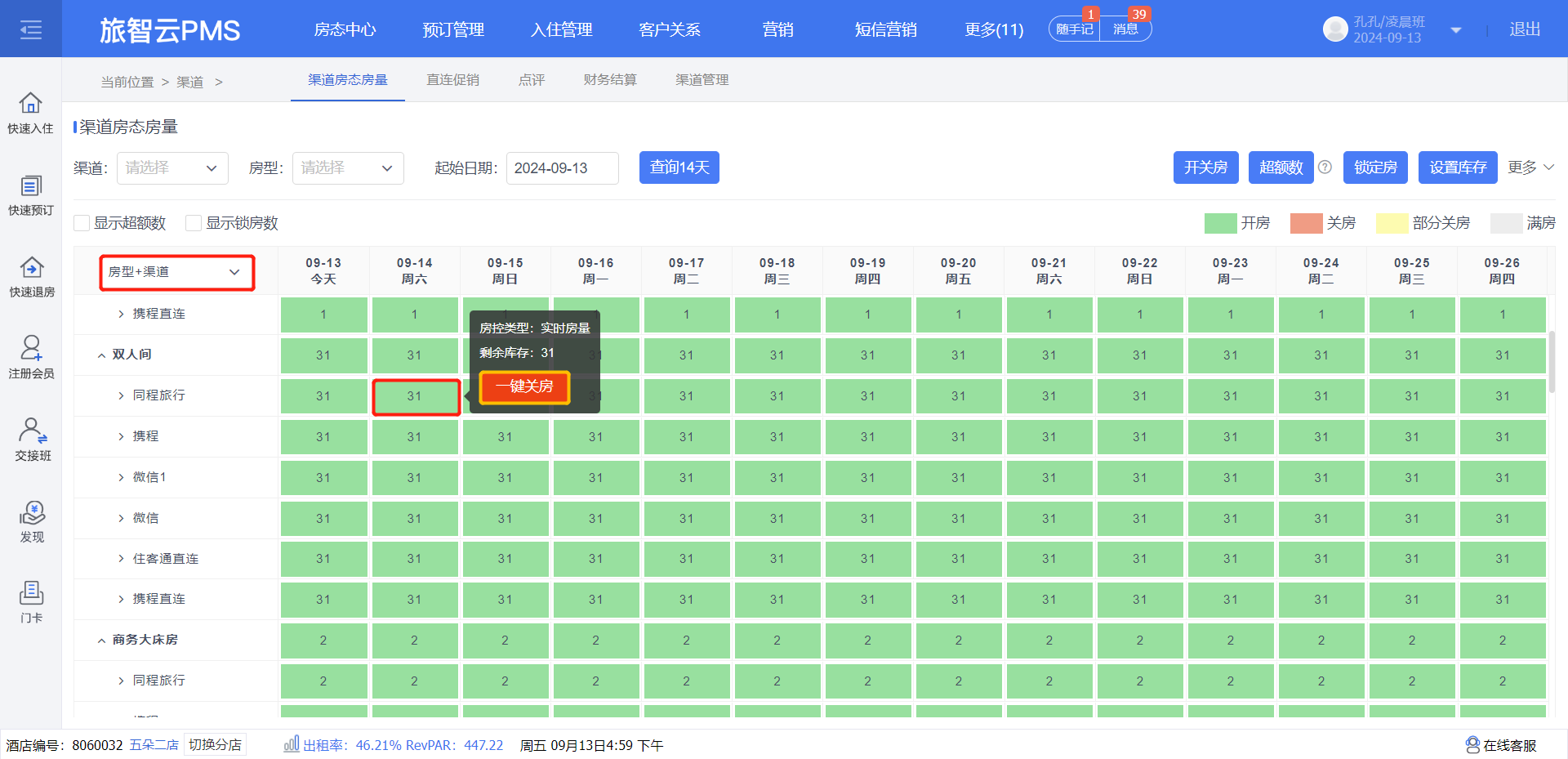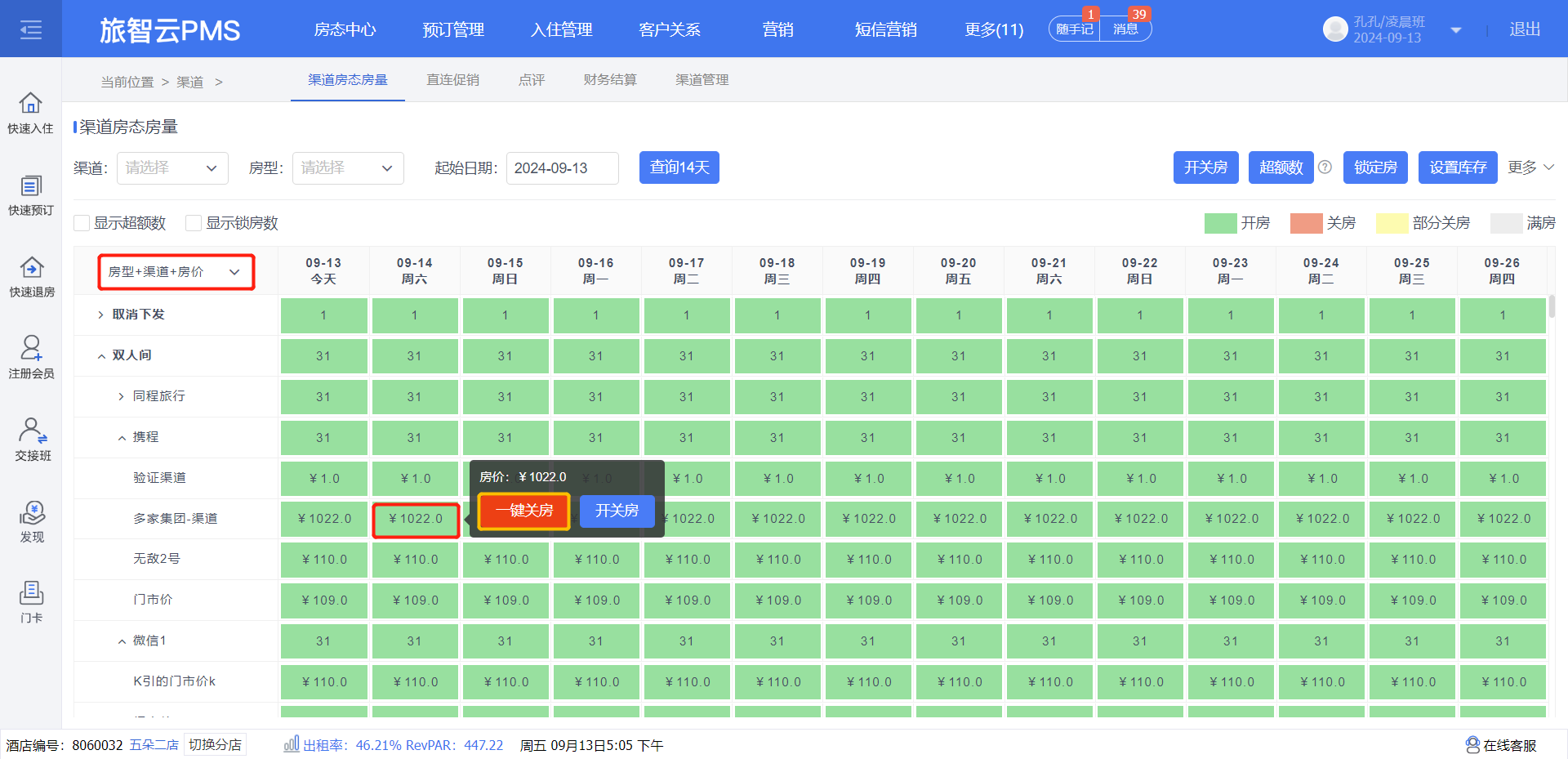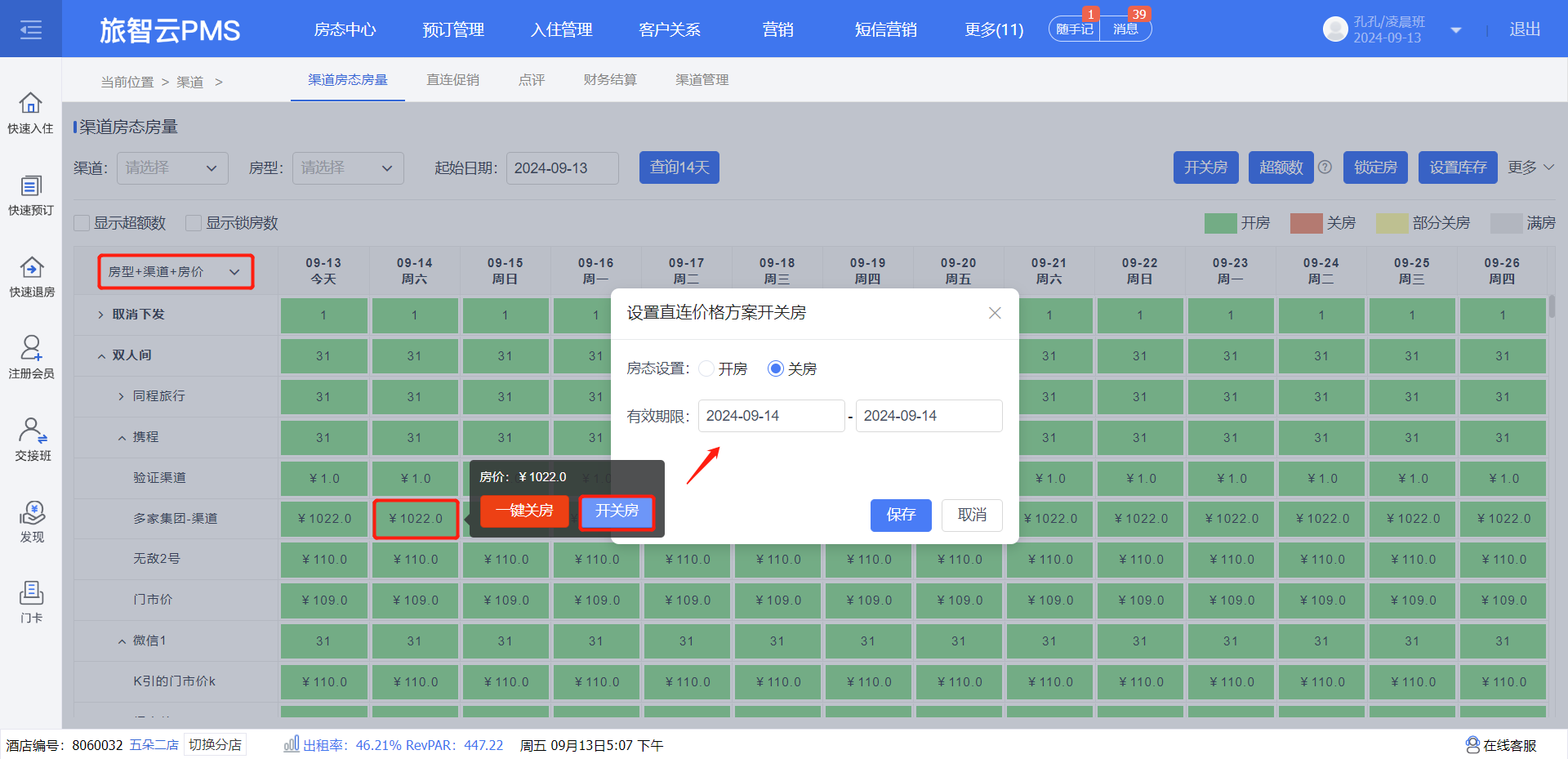渠道房控
最后更新于 2024/09/13 阅读数 1106
一、批量开关房
操作步骤如下:
(1)点击进入【渠道】->【渠道房态房量】页面,首先需要设置展示渠道,点击【更多】,弹出其他功能按钮后,点击【设置展示渠道】;
(2)弹出设置渠道页面,勾选需要操作的渠道,然后再点击【保存】即可把自己要操作的渠道展示出来;
(3)点击【开关房】进行开关房操作,选择开关房的有效时间,可以选勾选单个房型或者多个房型去关闭指定的渠道,以及勾选该渠道对应的价格方案,点击【保存】即可。
注意:目前系统上能进行直接关房的渠道有:携程、同程、微信、飞猪,其余渠道都需要在对应的后台进行关房,对应渠道后台关房完毕后进行PMS系统关房。
二、单独开关房
1、如果想针对单个房型进行开关房操作,可选择展示“房型”,找到需要开关房的房型与日期后,点击该方块,弹出浮窗,点击【一键关房】/【一键开房】即可;
2、如果想针对单个房型且是单个渠道进行开关房操作,可选择展示“房型+渠道”,找到需要开关房的房型、房型下的单个渠道与对应日期后,点击该方块,弹出浮窗,点击【一键关房】/【一键开房】即可;
3、如果想针对单个房型、单个渠道、且是单独价格方案进行开关房操作,可选择展示“房型+渠道+房价”,找到需要开关房的房型、房型下的单个渠道、渠道下的单个房价与对应日期后,点击该方块,弹出浮窗:
点击【一键关房】/【一键开房】,仅生效对应方块的日期;
点击【开关房】按钮,可设置房态以及有效日期,之后点击【保存】即可生效。
评价这篇文档
有帮助
没帮助